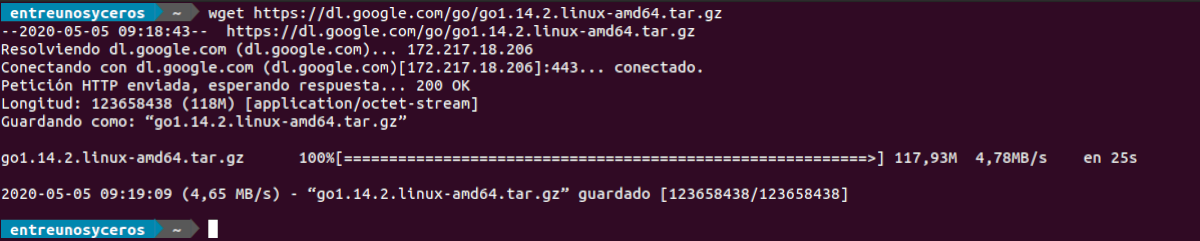I nästa artikel ska vi ta en titt på hur vi kan installera Go, ofta kallad golang, på Ubuntu 20.04. Detta är ett modernt programmeringsspråk med öppen källkod som skapats av Google som gör att vi kan skapa tillförlitliga och effektiva applikationer. Det är ett sammanställt språk, vilket betyder det det kommer att bli nödvändigt att kompilera källkoden för att skapa en körbar fil som används för att köra programvaran.
Många populära applikationer, t.ex. Kubernetes, Hamnarbetare, Prometheus och Terraform, är skrivna i Go. Det här är en sammanställt, samtidigt, tvingande, strukturerat, icke-objektorienterat programmeringsspråk med sopuppsamlare.
Några av de allmänna funktionerna i Go
- Det är ett projekt öppen källkod.
- Detta språk använda en syntax som liknar C.
- användning statisk typning och dess prestanda är jämförbar med språk som C och C ++ eftersom, som dessa, kompilator konverterar Go-kod till maskinkod.
- Detta språk har många av funktionerna och faciliteterna på dynamiska språk som python.
- Även om det är ett språk som är utformat för systemprogrammering, ger en sopuppsamlare och andra funktioner på hög nivå som gör det till ett mycket kraftfullt språk.
- Go-binären har karaktären av korskompilering nativt.
- Go stöder det objektorienterade programmeringsparadigmet, men till skillnad från de flesta populära programmeringsspråk har den inte typ och nyckelordsarv.
- Detta är ett programmeringsspråk utformad för att dra nytta av flerprocessorsystem.
Installera Go på Ubuntu 20.04
För att installera Go i Ubuntu 20.04 behöver vi bara följa följande steg:
Ladda ner Go tarball
När detta skrivs, den senaste stabila versionen är 1.14.2. Innan du laddar ner tarballen, det är tillrådligt att besöka officiella nedladdningssida Gå och kontrollera om en ny version är tillgänglig.
För att ladda ner paketet som intresserar oss kan vi göra det från webbläsaren eller med wget i en terminal (Ctrl + Alt + T):
wget https://dl.google.com/go/go1.14.2.linux-amd64.tar.gz
Efter nedladdning kommer vi att göra det packa upp den nedladdade filen i katalogen / Usr / local:
sudo tar -xvf go1.14.2.linux-amd64.tar.gz -C /usr/local/
Fit from path variabel
Al lägg till Go-katalogplatsen till miljövariabeln $ PATH, kommer systemet att veta var de Go-körbara binärerna finns.
Detta kan göras genom att lägga till följande rad i filen / Etc / profile (för en systemomfattande installation) eller till filen $ HOME / .profile (för en aktuell användarinstallation):
export PATH=$PATH:/usr/local/go/bin
När den tidigare raden har lagts till i filen som intresserar oss mest återstår bara att spara den och ladda den nya PATH-miljövariabeln i den aktuella shell-sessionen med kommandot:
source ~/.profile
Kontrollera installationen
Vi kommer att kunna se versionen installerad på systemet skriva in terminal (Ctrl + Alt + T):
go version
Ett litet exempel
För att testa installationen av detta språk kommer vi att skapa ett enkelt program som skriver ut det klassiska meddelandet om 'hola mundo".
Som standard GOPATH-variabeln, som anger arbetsytans plats, är inställd på $ HOME / go. För att skapa arbetsytakatalogen behöver vi bara skriva i terminalen (Ctrl + Alt + T):
mkdir ~/go
Inom arbetsytan, vi skapar en ny katalog som heter src och inne i katalogen Hallå:
mkdir -p ~/go/src/hola
I den här katalogen använder vi vår favoritredigerare vi skapar en fil som heter hej.go, och inuti ska vi klistra in följande kod:
package main
import "fmt"
func main() {
fmt.Printf("Hola, esto es una prueba de go en Ubuntu 20.04\n")
}
När vi har klistrat in behöver vi bara spara filen och avsluta. Att få mer om Go Workspace-kataloghierarkinkan användare besöka Dokumentationssida.
Nu ska vi navigera till katalogen ~ / go / src / hej y kör följande kommando för att kompilera programmet:
cd ~/go/src/hola go build
Ovanstående kommando skapas en körbar fil som heter hej. Vi kan utföra detta genom att skriva kommandot:
./hola
Nu när vi har laddat ner och installerat Go på vårt Ubuntu 20.04-system kan vi börja utveckla våra projekt. För mer information om detta språk kan användare konsultera officiell dokumentation.